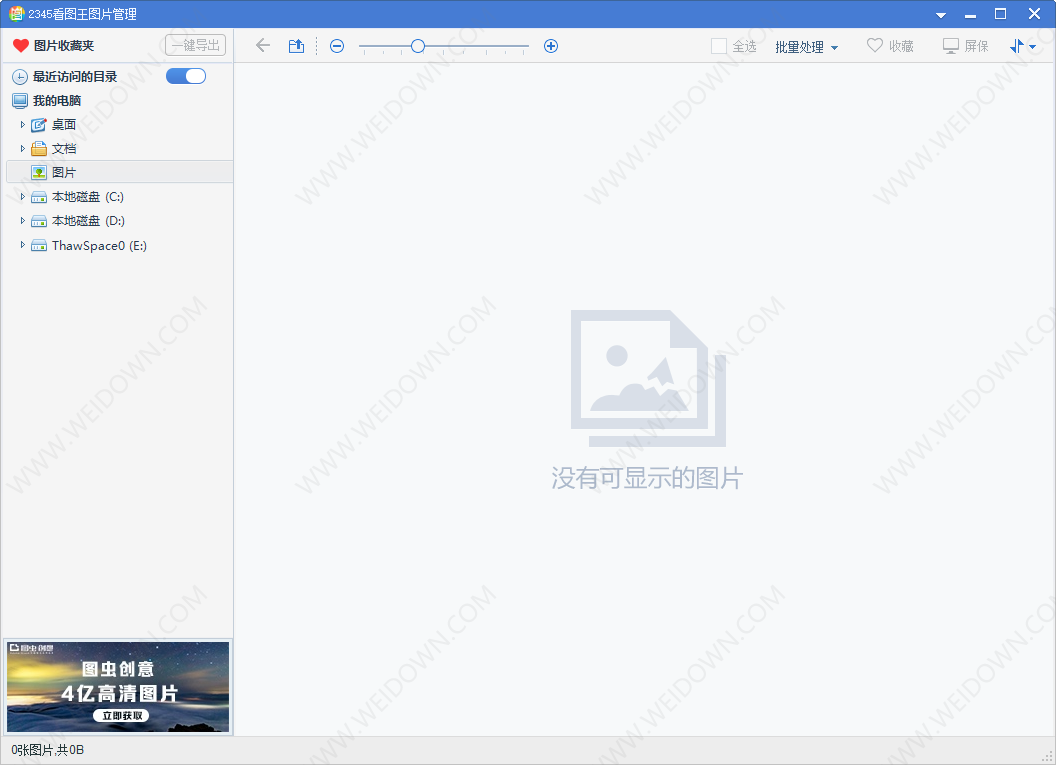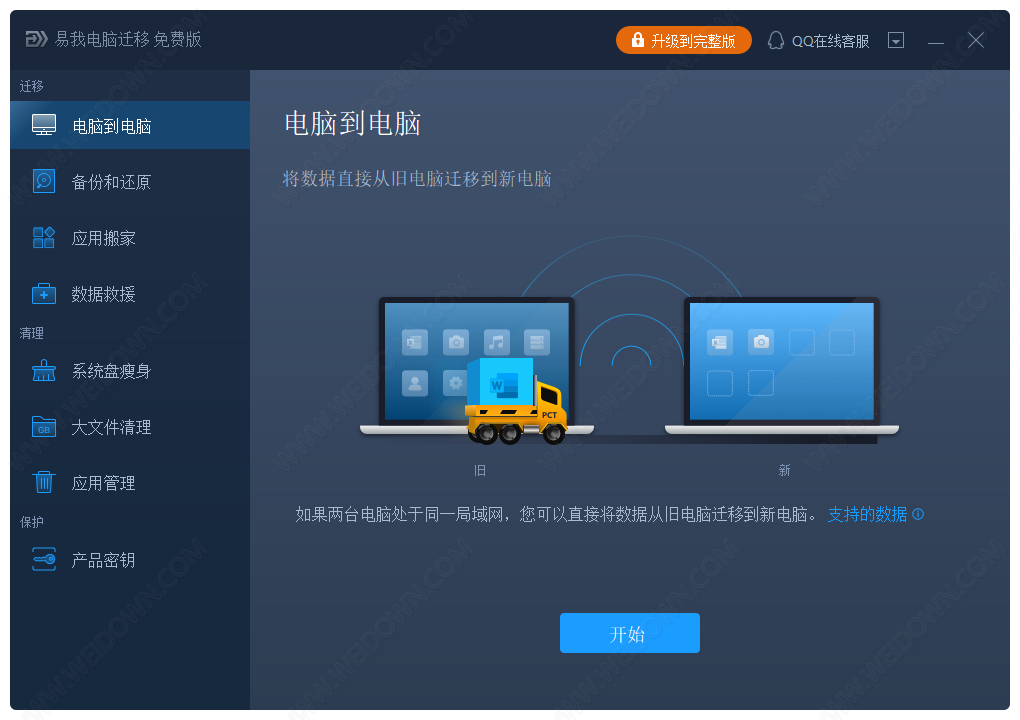杏雨梨云启动维护系统去广告版下载_杏雨梨云启动维护系统电脑版下载
《杏雨梨云启动维护系统去广告版》是一款非常出名的老牌U盘系统制作工具,利用知识兔这款软件,能够帮助用户用USB设备维护系统,知识兔包括系统重装、系统备份还原、硬盘分区、Windows密码清除等,软件无需带光盘就可以进行系统重装,拥有多种的引导模式,兼容各种品牌的电脑,它支持安装到U盘,知识兔也可以直接安装在本地硬盘,知识兔使用起来非常方便,知识兔可以非常轻松地进行系统安装、分区、引导修复以及备份还原等等日常维护工作,其内附的实用工具还可以解决电脑中出现的各种问题,解放了重装的负担,节省更多的时间,感兴趣的用户快来下载体验吧。
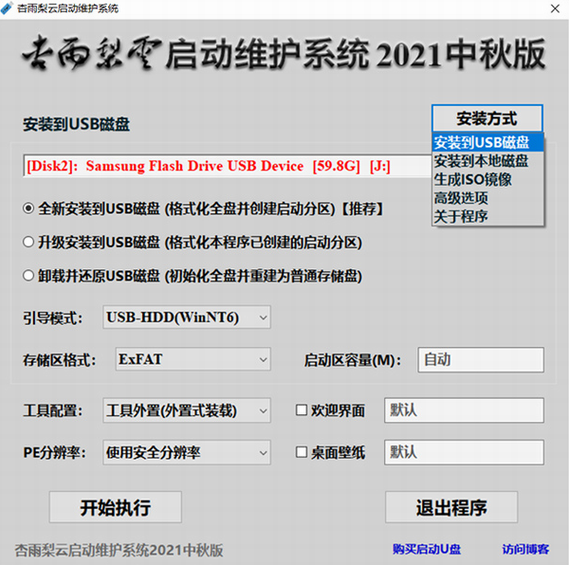
杏雨梨云启动维护系统去广告版优势:
1、在U盘数据区建立Drivers_PE目录,然后知识兔将自备磁盘控制器(如 SATA、RAID、SCSI或NVME等)驱动解压放置到对应目录(Drivers_PE\x64放置64位驱动,Drivers_PE脳86放置32位驱动),当PE启动使用内置驱动无法找到硬盘时,自动检索对应驱动目录安装驱动。
2、在U盘数据区或启动区建立DIYRUN目录,然后知识兔将ISO、WIM或IMG等文件放置到此目录,利用二级菜单的鈥溗阉髟诵蠨IYRUN目录工具鈥澭∠罴纯山兴阉髟诵小R⒁獾氖牵募鱿抻赑E或工具等,不宜用于系统安装;在数据区放置的文件有时可能搜索不到,而在启动区放置的文件一般都能搜索到。知识兔可以在安装启动时配合选项U自动添加工具到启动区。主莱单的Grub2文件管理器亦有类似功能,可相互配合使用。
3、在U盘数据区建立DIYTOOLS目录,然后知识兔将EXE应用程序放置到此目录,PE启动过程会自动搜索该目录文件,并创建快捷方式至开始菜单和桌面。
4、在U盘数据区建立DesktopLNK目录(或者无扩展名的同名文件),那么PE启动后将自动链接本分区快捷打开方式到PE桌面。
7/85、UD模式启动时看到鈥淧ress F2 For USB Driver(Only Very Old PC Needs)鈥澥保碏2可强行加载USB驱动(仅供很老的机型选用)。
杏雨梨云启动维护系统去广告版使用介绍:
A、安装方式
安装到USB磁盘、安装到本地磁盘、生成ISO镜像、高级选项、关于程序。
B、USB磁盘信息列表
主要包含普通U盘、固态U盘和USB移动硬盘三大类,安装时程序会根据其类别自动处理。
C1、全新安装到USB磁盘
格式化全盘并创建启动分区,全盘内容将被清空。首次安装到USB磁盘必须使用本选项。
安装到普通U盘时程序将在磁盘末端创建启动分区;安装到固态U盘和USB移动硬盘时程序将在磁盘首端创建启动分区。所使用USB磁盘的总容量限制在2T以内。
C2、升级安装到USB磁盘
格式化本程序已创建的启动分区,仅限非首次安装时(已经安装过本启动)使用。若使用该项无法正常升级安装,则往往是分区结构损坏或空间不足等原因引起,请使用C1项进行全新安装。
C3、 卸载并还原USB磁盘
初始化全盘并重建为普通存储盘。
D、引导模式(MBR)
USB-HDD(WinNT6):微软官方引导模式,兼容性最好,但启动性不一定最强;
USB-HDD(HDD+):增强型引导模式,兼容性和启动性兼顾;
USB-HDD(Grub2):众多Linux版本使用的引导模式;
USB-HDD(G4D):曾经的经典引导模式;
USB-HDD(UD):老电脑启动性较强,但兼容性稍差;
USB-ZIP(UD):仅供很古老的电脑备选。
D1、单独更新引导模式
单独更新USB磁盘的引导模式(MBR),仅在选中升级安装到USB磁盘时可用。可更新切换为D中六种引导模式(MBR)任意之一。
E、存储区格式
可选NTFS、ExFAT或UDF,仅当全新安装到USB磁盘时有效。ExFAT为微软推荐的大容量U盘使用的的分区格式;NTFS为各类磁盘通用的分区格式;UDF可以防止主板误识别无效的EFI启动分区,但在少数硬件可能存在兼容问题。
F、启动区容量
默认根据待写入启动数据自动计算,可自定义范围上限为30G(30720M), 超过上限将自动设为上限值。
G、工具配置
工具外置(外置式装载):
工具包位于启动映像之外的启动区,WinPE启动时只建立链接,启动后按需使用。由于工具包启动时不被装载到内存,所以可节省部分启动时间,这也是速度最快的启动方式。另外,在WinPE启动过程中根据提示时机按F9,或在启动后知识兔双击WinPE桌面的鈥溩煌庵霉ぞ呶谥免€潱伎梢栽俅问止ぷ煌庵霉ぞ呶谥谩Ⅻ/p>
工具外置(内置式装载):
工具包位于启动映像之外的启动区,WinPE启动过程中自动将工具包装载到内存,达到外置转内置的效果(相当于外置式装载方式在启动期间自动按了F9)。
工具内置(内置式装载):
将工具包内置到启动映像,工具随WinPE映像作为整体装载到内存。此为原生内置方式,知识兔可以完全杜绝鈥湺庵霉ぞ哜€澋南窒蟆D谥冒嫫舳诚裼捎诟郊恿斯ぞ甙贾绿寤浯螅诶系缒云舳彼俣然岜渎谥髁餍滦偷缒圆⑹褂酶咧柿縐盘时速度无大差别,可忽略。
H、H1、欢迎界面自定义图片
I、PE分辨率
使用安全分辨率时优先使用1024×768的安全分辨率,知识兔使用尝试最高分辨率后进WinPE时若发生电脑黑屏的现象请按Ctrl+Alt+D恢复默认1024×768安全分辨率即可。要注意的是,限于WinPE只有基本的显示驱动,尝试最高分辨率并非在任何机型都可成功,若不成功,仍然使用安全分辨率显示。
J、 J1、欢迎界面自定义图片
K、开始执行
L、退出程序。
下载仅供下载体验和测试学习,不得商用和正当使用。